
Представьте себе, что вы носите с собой бумажник, набитый кредитными картами, и проводите целую вечность на кассе, пытаясь найти нужную. Именно здесь на помощь приходит бесконтактная оплата. Это удобно и практично.Samsung Wallet – один из известных вариантов в экосистеме Android. Хотя раньше это было отдельное решение, теперь оно интегрировано в приложение Samsung Wallet, в котором можно хранить пароли, цифровые ключи от автомобиля и многое другое Ныне устаревший Samsung Wallet обычно поставлялся в комплекте с одними из лучших телефонов Samsung Galaxy. И, как и следовало ожидать от предустановленных приложений, некоторые из них могут быть полезны для вас, в то время как другие – ничего, кроме пользы. Не помогает и то, что многие компании-производители смартфонов любят делать их трудноудаляемыми Если вы не являетесь большим поклонником цифрового кошелька Samsung, читайте дальше, чтобы узнать, как вы можете отказаться от него в пользу Google Wallet или другой платформы по вашему выбору или избавиться от него с вашего устройства Galaxy
Samsung Pay Enable and Disable Swipe Up Home Screen and Lock Screen
Как отключить жесты быстрого запуска Samsung Wallet
Если вы регулярно используете Samsung Wallet для совершения платежей, жесты быстрого запуска могут оказаться полезными. Они позволяют быстро вызвать приложение с домашнего экрана телефона, экрана блокировки или при выключенном дисплее, проведя пальцем снизу. Однако этот жест может стать раздражающим, если вы не часто пользуетесь сервисом, особенно при случайных всплытиях с домашнего экрана и экрана блокировки Чтобы отключить эти жесты без полного отключения приложения Samsung Wallet, выполните следующие действия:
- Запустите приложение Samsung Wallet.
- Выберите вкладку Меню в правом нижнем углу экрана.
- Нажмите пункт Настройки (значок шестеренки в правом верхнем углу).


- Выберите Быстрый доступ.
- Выберите Места доступа и карта по умолчанию.


- Выключите переключатели рядом с Экран блокировки , Главный экран и Выключить экран. Можно оставить включенной любую из опций или отключить все три.


Как удалить Samsung Wallet с телефона
Старое приложение Samsung Pay интегрировано в Samsung Wallet, поэтому предыдущая настройка отключает только жесты быстрой оплаты, но сохраняет приложение Wallet на вашем телефоне. Вы по-прежнему можете открыть его из ящика приложений, чтобы использовать другие встроенные сервисы, такие как Samsung Pass и цифровые ключи
Однако если вы практически не пользуетесь дополнительными сервисами, вы можете отказаться от приложения Samsung Wallet. Ниже приведены шаги:
Samsung pay с низу экрана как его убрать!
- Откройте приложение Настройки вашего телефона.
- Выберите Приложения.
- Перейдите к Samsung Wallet.


- Выберите Uninstall из опций в нижней части экрана.
- Нажмите OK для подтверждения выбора.


В качестве альтернативы можно пойти более коротким путем:
- Перейдите в ящик приложений телефона и найдите приложение Samsung Wallet.
- Длительно нажимайте на приложение, пока не появится окно действий.
- Выберите Деинсталляция из предложенных вариантов.
- Нажмите OK для подтверждения выбора.
Если вы передумаете и снова начнете пользоваться Samsung Wallet, его можно загрузить из Google Play Store и магазина Galaxy
Что делать, если у вас более старый телефон Galaxy с предустановленным приложением?
Новые телефоны Samsung, вплоть до Samsung Galaxy S22 Ultra, не поставляются с предустановленным Samsung Wallet. Но то же самое нельзя сказать о более старых устройствах, таких как Galaxy S6, например, которые выпускались с уже устаревшим приложением Samsung Pay. Если у вас есть устройство с предустановленным Samsung Pay, то все еще есть способ удалить его, но это сложно
Одним из вариантов является рутирование телефона, затем перейдите в ‘Настройки’ устройства, чтобы отключить Samsung Pay навсегда. Рутирование необходимо, так как без него опция отключения не появится. Отключение приложения только выводит его из эксплуатации и не позволяет ему использовать ресурсы. Однако оно остается на вашем смартфоне. Если вы хотите удалить Samsung Pay на старом телефоне Galaxy, воспользуйтесь приложением Titanium Backup в Google Play Store— оно также требует root-доступа
Будьте осторожны с root-доступом, так как в случае неудачи телефон может выйти из строя
Независимо от того, отключили ли вы приложение или удалили его с помощью Titanium Backup, вы всегда можете обратить процесс, включив или повторно загрузив Samsung Pay из Play Store, если захотите использовать его снова
Если вы предпочитаете избежать хлопот с рутированием телефона, вы можете уменьшить активность Samsung Pay, отозвав его разрешения. Вот как это сделать:
- Перейдите в Настройки >Приложения (на старых устройствах может потребоваться нажать Менеджер приложений ).
- Найдите Samsung Pay ( или Samsung Wallet если вы получили обновление).
- Выберите Force Stop (он находится вверху или внизу страницы).
- Вернитесь в Диспетчер приложений, найдите и принудительно остановите Samsung Pay Stub (он может отсутствовать).
- Отмените все разрешения для Samsung Pay и Samsung Pay Stub.
- Найдите приложение Samsung Pay в Google Play Store и снимите флажок Включить автообновление.
- Вернитесь к приложениям в Диспетчере приложений и очистите данные и кэш.
Это не является постоянным исправлением. Приложение может вернуться к работе через несколько дней
Бонусная точка: Можете ли вы отключить Samsung Wallet на своих Galaxy Watch?
Samsung Galaxy Watch 4 и недавно выпущенные Samsung Galaxy Watch 5 – два лучших носимых устройства на базе Android. Дисплеи четкие и яркие, качество сборки прочное, и это одни из немногих смарт-часов с поддержкой Wear OS 3
Однако один аспект, который немного подводит (даже в других продуктах Samsung), – это сервисы, которые компания добавляет к своим продуктам. Хорошими примерами являются Bixby и Samsung Pay. Если Bixby можно заменить на Google Assistant, то возможности Samsung Pay ограничены


Для начала, удалить приложение – не вариант. Вы также не можете отключить его. Вы даже не можете переназначить физический тумблер, так что длительное нажатие всегда запускает Samsung Pay. Вы можете установить Google Wallet и привязать к нему домашнюю кнопку с помощью ярлыка двойного нажатия. Но пока Samsung Pay можно игнорировать только на часах Galaxy Watches
Замените Samsung Wallet альтернативой
Новые устройства Galaxy не поставляются с предустановленным приложением Samsung Wallet. Вместо этого устройство предлагает загрузить его вместе с другими приложениями при первоначальной настройке. Если Samsung Wallet недоступен в вашем регионе или вы не видите в нем необходимости, не устанавливайте приложение при настройке нового телефона Galaxy. Однако если вы его установили или у вас старый телефон, выполните описанные выше действия, чтобы отключить быстрые жесты Samsung Pay или удалить приложение Samsung Wallet
Если вам больше нравится Google Wallet, у нас есть несколько руководств по добавлению и удалению кредитных карт и отправке денег за границу. А если вы хотите быть более внимательным к своим расходам, посмотрите на наши любимые приложения для составления бюджета
Источник: undroider.ru
Как отключить Samsung Pay на Android
Смартфоны поставляются с множеством предустановленных приложений, которые призваны повысить удобство или функциональность. Проблема в том, что они не всегда желательны, и производители смартфонов стараются усложнить их удаление. Итак, если вы хотите удалить Samsung Pay, мы понимаем, почему.
В последних версиях Android компания Samsung позволила пользователям легко удалять или отключать Samsung Pay. Если у вас более старая версия, это будет немного сложнее, но мы покажем вам, как отключить Samsung Pay и на них.

Отключить Samsung Pay
Если вы просто хотите предотвратить активацию Samsung Pay, отключение приложения — это самый простой способ полностью отключить Samsung Pay.
Программы для Windows, мобильные приложения, игры — ВСЁ БЕСПЛАТНО, в нашем закрытом телеграмм канале — Подписывайтесь:)
- Откройте панель приложений и найдите Samsung Pay.
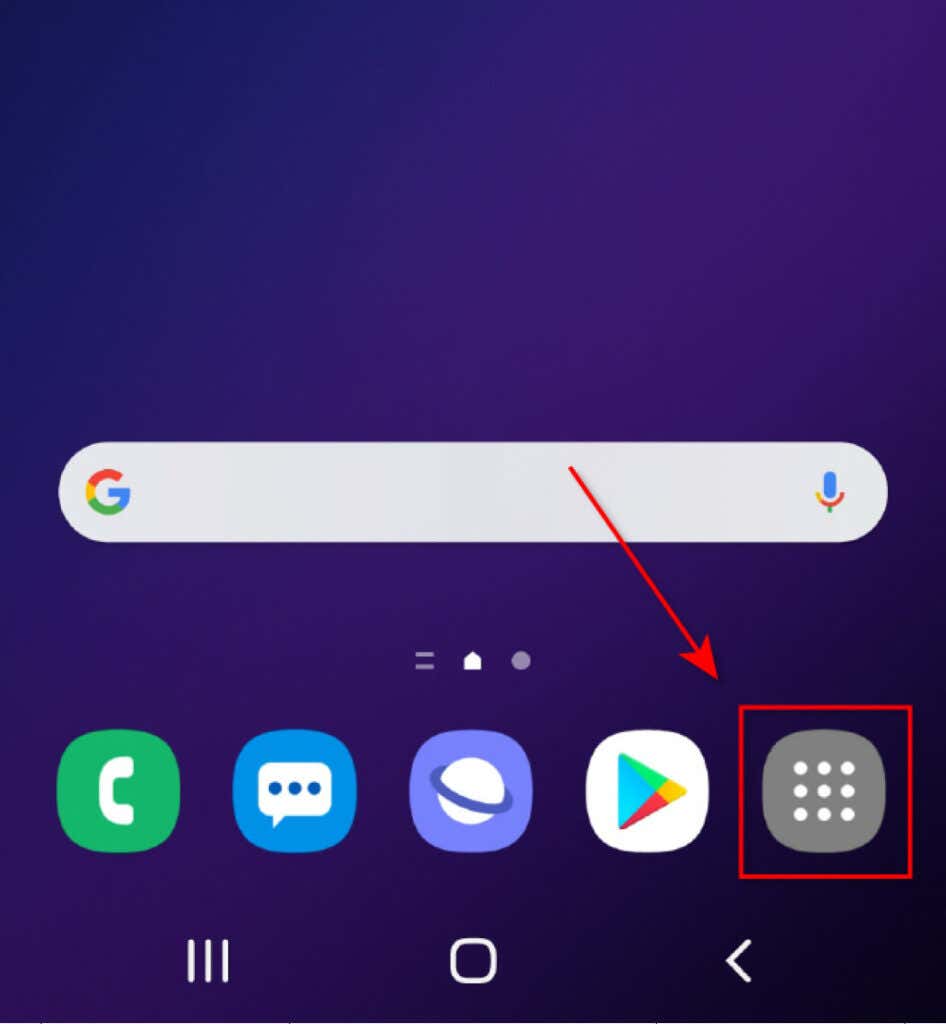
- Откройте Samsung Pay, затем нажмите значок меню (три строки) в верхнем левом углу приложения.
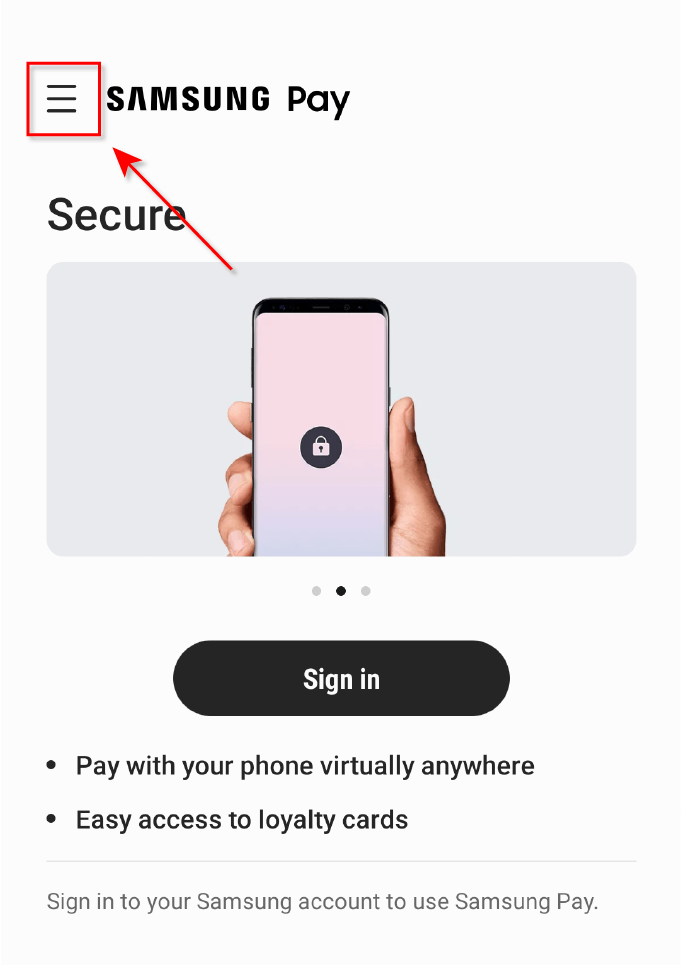
- Коснитесь значка шестеренки в правом верхнем углу меню.
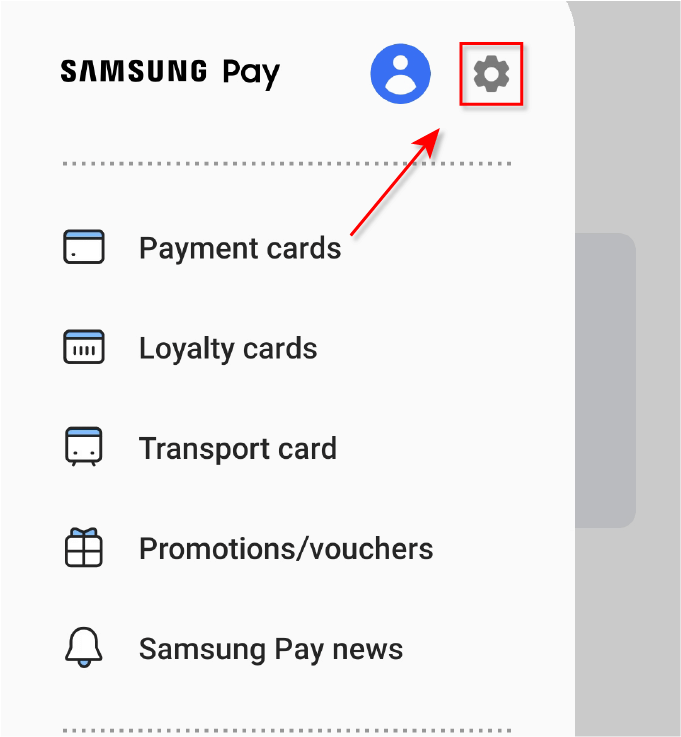
- Нажмите на Быстрый доступ и карту по умолчанию.
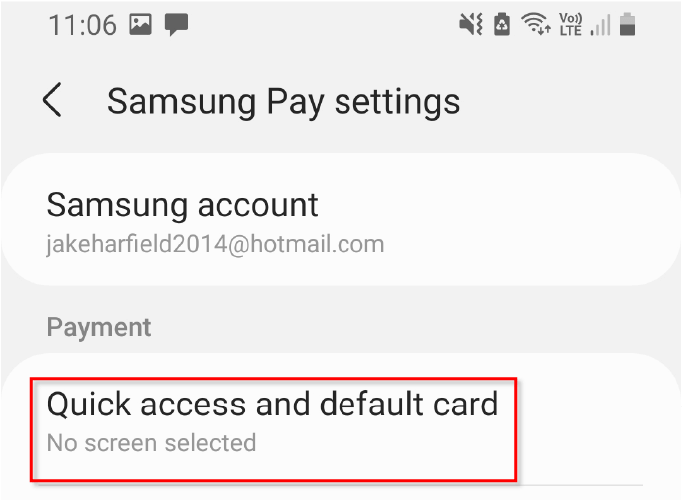
- Отключите экран блокировки, главный экран и выключите экран.
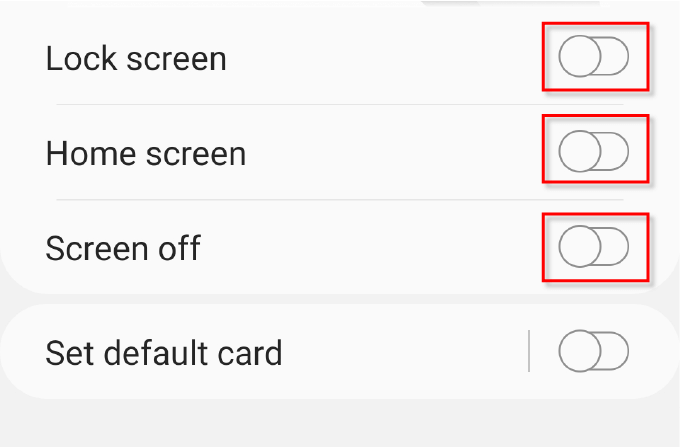
С этими настройками Samsung Pay активируется только тогда, когда вы вручную открываете приложение и используете его.
Удалить Samsung Pay
Если у вас новый телефон Samsung, вы сможете удалить Samsung Pay без особых усилий.
- Откройте панель приложений.
- Нажмите и удерживайте значок Samsung Pay, пока не появится меню.
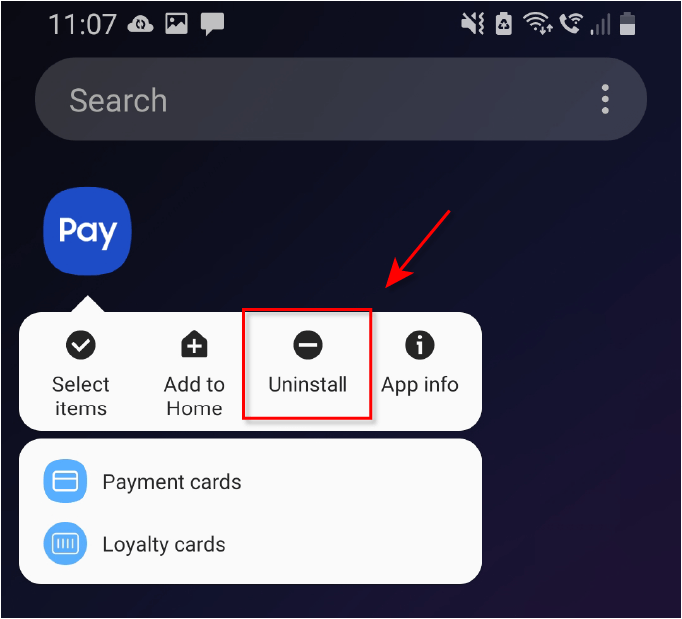
- Нажмите «Удалить», а затем нажмите «ОК».
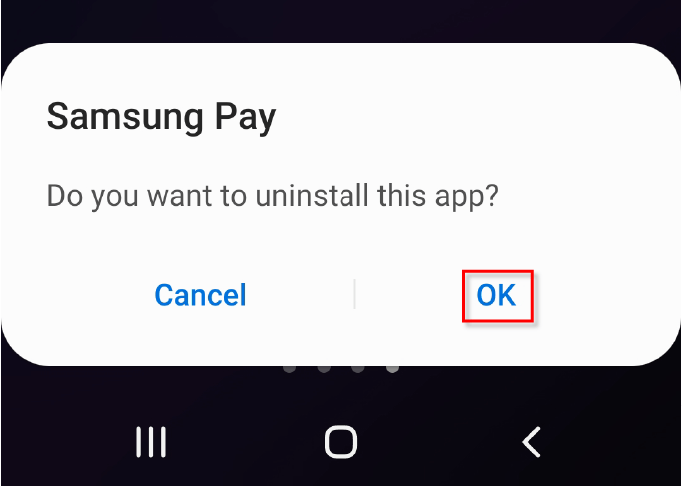
Это полностью удалит Samsung Pay с вашего телефона.
Примечание. Если вы удаляете Samsung Pay, чтобы освободить место на телефоне, вы также можете попробовать удалить временные файлы и прочий мусор.
Отключить Samsung Pay (старые версии)
Если вы используете старую версию Android и не можете просто удалить приложение Samsung Pay, процесс будет немного сложнее. Во-первых, вам нужно будет рутировать свой смартфон Samsung. Получение root-прав на смартфон Samsung приведет к аннулированию гарантии, поэтому следуйте этому методу, только если вам действительно нужно удалить Samsung Pay.
- Откройте панель приложений, коснувшись сетки, которая обычно находится в правом нижнем углу экрана.
- Нажмите на Настройки, затем найдите Приложения / Приложения. Возможно, вам придется прокрутить вниз и нажать «Еще найти», чтобы найти его.
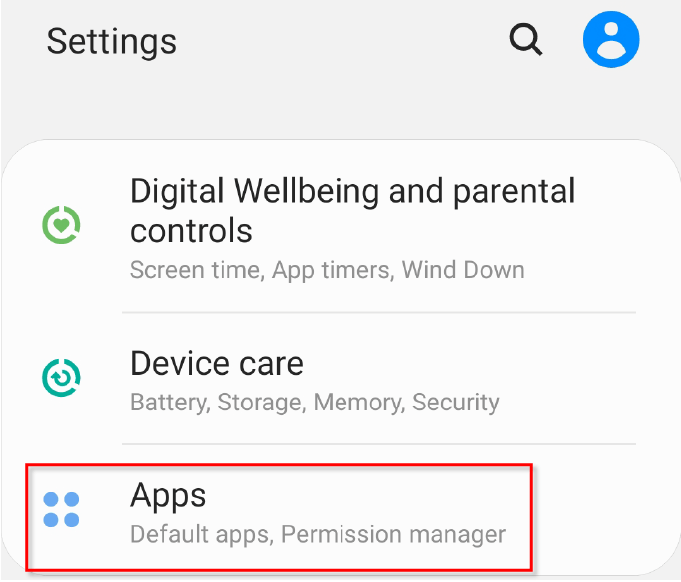
- Нажмите на Samsung Pay.
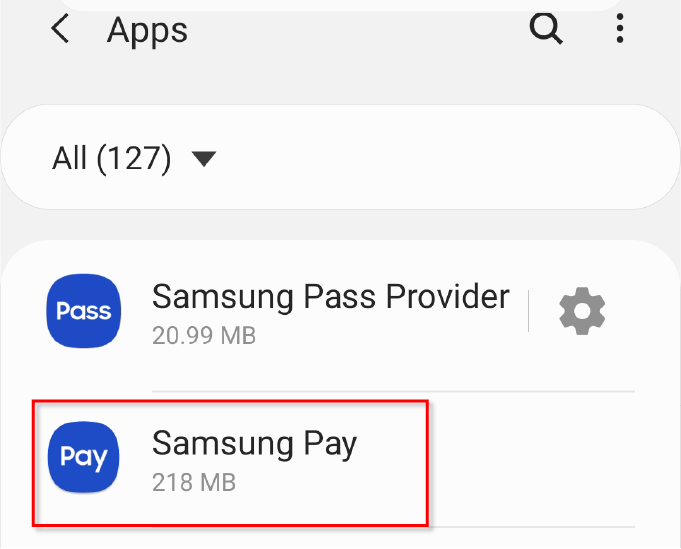
- Коснитесь Отключить.
Примечание. Параметр «Отключить» будет доступен только после рутирования телефона.
Отключение Samsung Pay таким образом не позволит ему использовать ресурсы, но не удалит его со смартфона. Чтобы полностью удалить Samsung Pay на более старом устройстве, следуйте следующему набору инструкций.
Удалить Samsung Pay с помощью Титановый бэкап (Старые версии)
- Откройте Play Store.
- Найдите Titanium Backup и выберите приложение из списка.
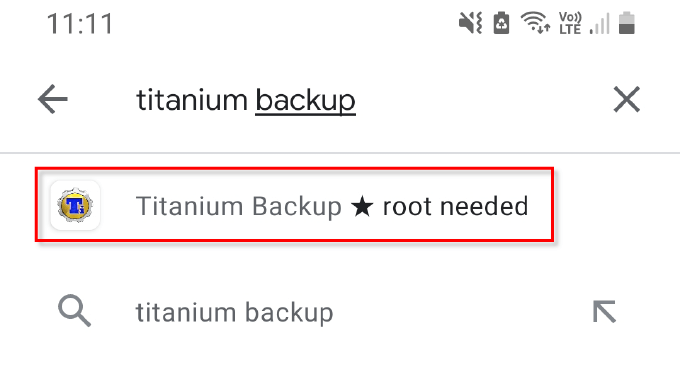
- Нажмите «Установить», а затем «Принять».

- Подождите, пока Titanium Backup завершит установку, а затем выберите «Открыть».
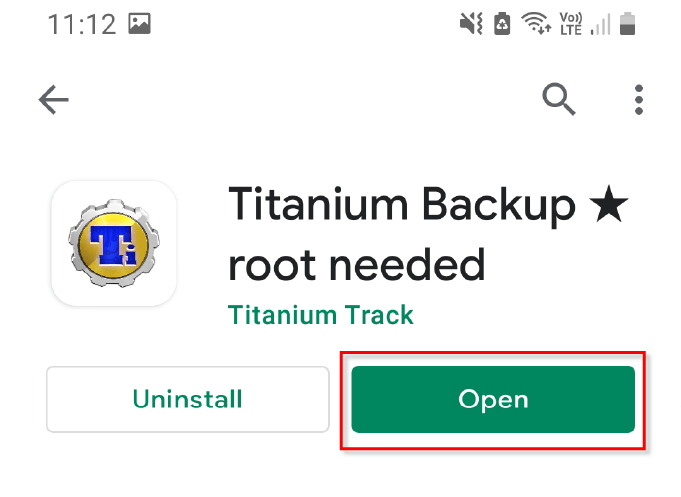
- Прокрутите список приложений вниз и найдите Samsung Pay.
- Нажмите на Samsung Pay, затем выберите «Удалить».
Примечание. Если вы захотите переустановить Samsung Pay в любое время, вам просто нужно будет загрузить его из магазина Google Play.
Отозвать разрешения для Samsung Pay
Если вы не хотите рутировать свой телефон, вы все равно можете отключить Samsung Pay, чтобы он не всплывал или не использовал столько системных ресурсов. Самый простой способ сделать это — отозвать его разрешения следующим образом.
- Зайдите в «Настройки» и затем нажмите «Приложения». В зависимости от вашего устройства вам также может потребоваться нажать «Диспетчер приложений».
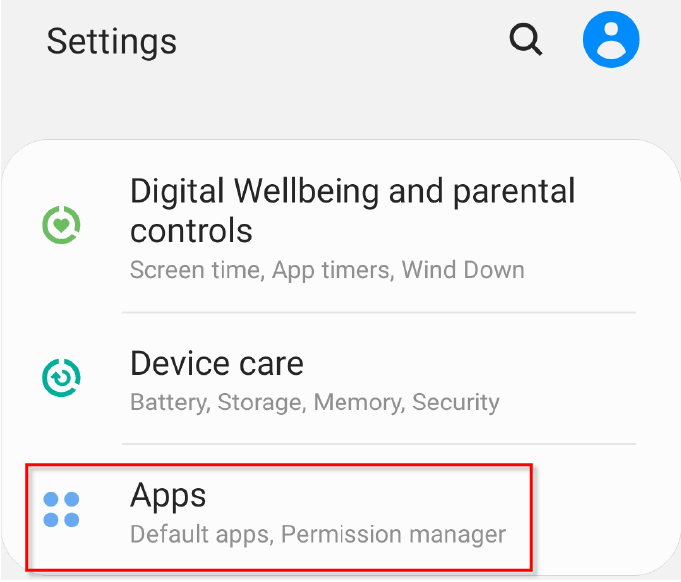
- Найдите Samsung Pay, нажмите на него и выберите «Принудительная остановка». Эта опция будет либо вверху, либо внизу страницы.
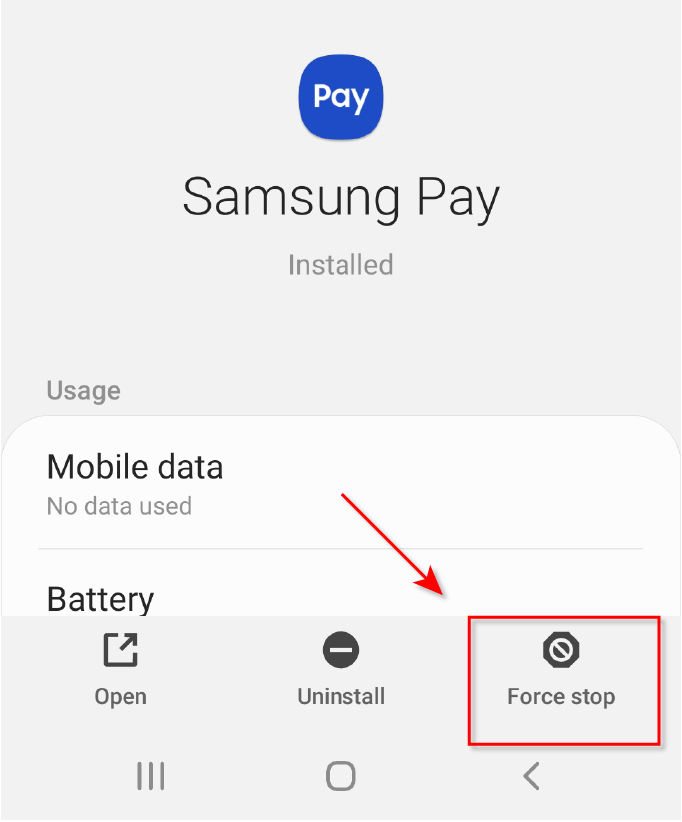
- Вернитесь в Диспетчер приложений, найдите Samsung Pay Stub и повторите шаг 2. В зависимости от вашего устройства, Samsung Pay Stub может отсутствовать.
- Для Samsung Pay и Samsung Pay Stub выберите «Разрешения» и отмените все параметры.
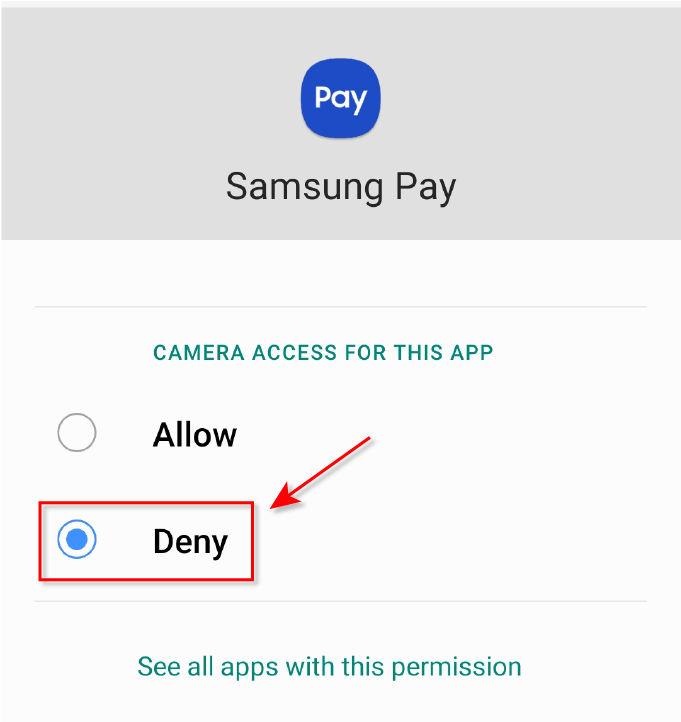
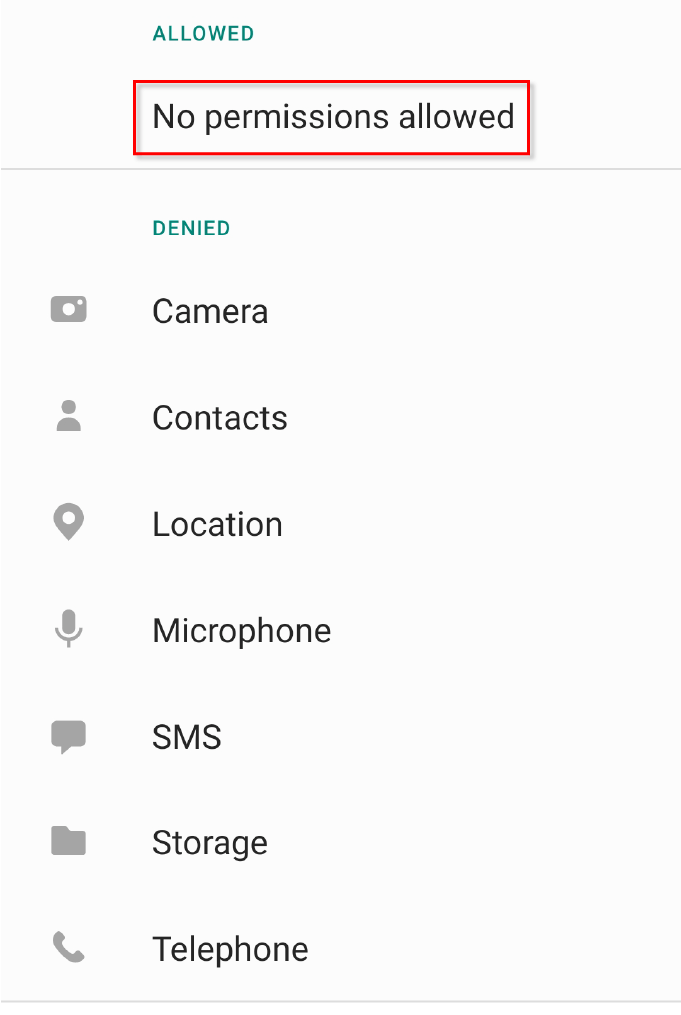
- Откройте Google Play Store из панели приложений.
- Щелкните значок учетной записи в правом верхнем углу экрана, затем выберите Управление приложениями и устройством.
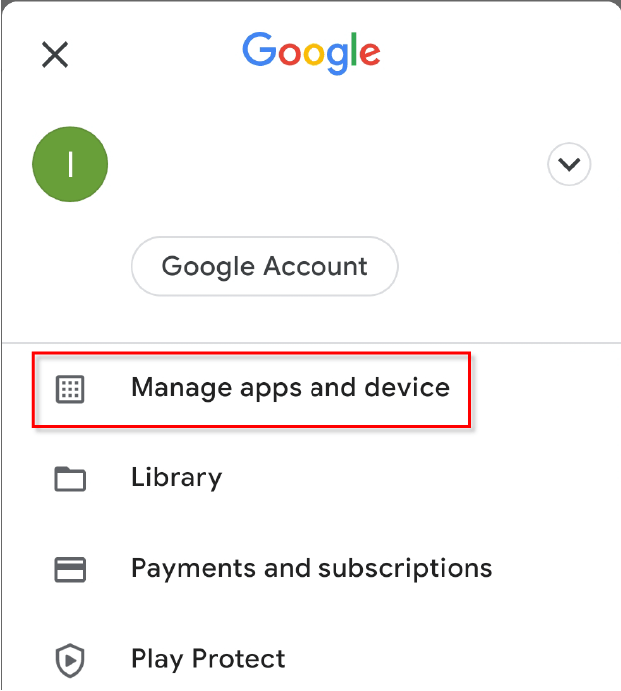
- Выберите Управление.

- Коснитесь Samsung Pay, затем щелкните значок с тремя точками в правом верхнем углу.
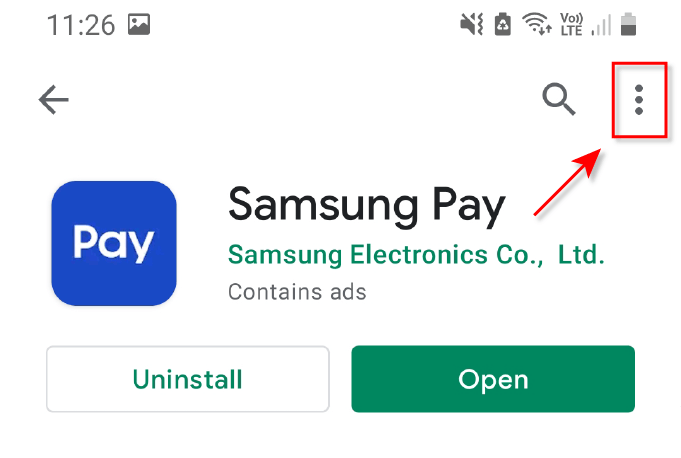
- Снимите флажок Включить автоматическое обновление.
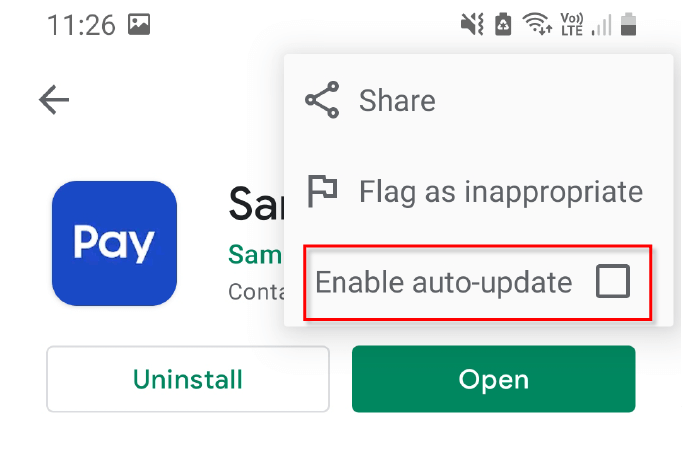
- Наконец, вернитесь к Samsung Pay и Samsung Pay Stub в диспетчере приложений.
- Выберите Хранилище и выберите Очистить данные и Очистить кеш.
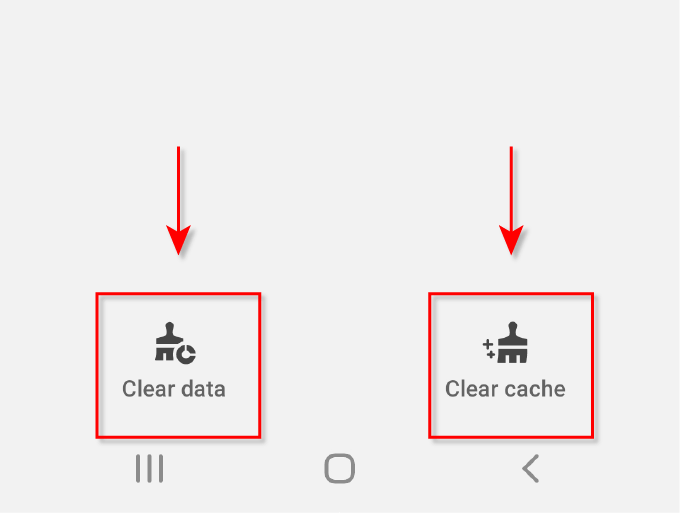
Это должно предотвратить неудобства от Samsung Pay на вашем устройстве, но оно по-прежнему будет присутствовать на телефоне и будет использовать небольшое количество системных ресурсов. Этот метод также имеет тенденцию возвращаться через несколько дней для некоторых пользователей, поэтому вы можете рассмотреть более последний вариант.
Нет больше Samsung Pay!
Теперь вы знаете, как отключить Samsung Pay на Android. Раздутое ПО, входящее в состав смартфонов, может излишне истощать время автономной работы устройства, объем памяти и скорость, особенно в старых телефонах. К счастью, Samsung осознала, что не все используют определенные приложения, и наконец предоставила пользователям больше контроля над тем, какие приложения они могут сохранить или удалить.
Большинство приложений можно удалить после рутирования телефона, но имейте в виду, что многие из этих приложений важны для работы вашего телефона, поэтому не удаляйте вещи, если вы не уверены, что это безопасно! Если ваше устройство по-прежнему работает медленно, попробуйте использовать приложение для очистки, чтобы освободить место.
Программы для Windows, мобильные приложения, игры — ВСЁ БЕСПЛАТНО, в нашем закрытом телеграмм канале — Подписывайтесь:)
Источник: zanz.ru
Как отключить пэй в сбербанке. Как удалить приложение Samsung Pay

Которые по какой-либо причине решили удалить приложение или карту из него, узнают, как это сделать.
Причины, чтобы убрать Самсунг Пей с устройства, у всех могут быть разные. Допустим, владелец смартфона последней флагманской линейки, где приложение установлено по умолчанию, использует карточку и менять свой банк на другой не собирается. Функция кажется ему не нужной и в этом случае наш текст как раз для него. Так как же удалить Samsung Pay со смартфона.
К сожалению, стоит вас немного расстроить: Самсунг Пей находится в смартфоне по умолчанию, поэтому удалить его возможно, но достаточно сложно + вы рискуете совсем испортить себе телефон. Намного проще и безопаснее просто отключить встроенный сервис. Эта мера запрещает запускать Samsung Pay в фоновом режиме и показывать его в общем списке. Просто нажмите на его название и клацаете на кнопку «Отключить» на верху экрана.
Как удалить карту из Samsung Pay
Эта мера может потребоваться в том случае, если вы перестали пользоваться конкретной картой, заблокировали ее и пр. Сделать это так же очень просто, и вот какие действия необходимо предпринять:
- Откройте приложение и выберите карту, которую решили удалить
- Затем кликните «Опции», а затем «Удалить карту»
- Подтвердите операцию. Приложите палец к Touch ID или введите пин-код
- На этом все, ваша карта удалена. При необходимости вы снова сможете добавить ее в приложение
В Россию приходит Android Pay, и наши клиенты смогут попробовать новое приложение для бесконтактной оплаты в числе первых. Карты Яндекс.Денег уже готовы к работе с этим сервисом.
Какие устройства подходят
Подойдут телефоны с NFC и версией Android 4.4 и выше (то есть практически все смартфоны, вышедшие после 2013 года) и часы с Android Wear 2.0. Посмотреть версию вашей операционной системы можно в настройках, выбрав «Сведения об устройстве».
Установите приложение Android Pay и добавьте для оплаты карту Яндекс.Денег: подойдет и пластиковая, и виртуальная.

Если вы уже пользуетесь приложением Яндекс.Денег для Android с NFC и хотите попробовать Android Pay — вам нужно будет сменить в настройках телефона приложение, используемое для оплаты по умолчанию. При касании терминала оплаты смартфоном запускаться будет последнее выбранное приложение.
Как платить
Для оплаты покупок с Android Pay на смартфоне должен быть включён NFC. На кассе разблокируйте смартфон и поднесите его к бесконтактному терминалу. Телефон сам вызовет приложение Android Pay (если вы выбрали его для NFC-платежей) и предложит подтвердить платёж отпечатком или вашим паролем для входа в телефон. Для покупок дороже 1000 рублей кассир попросит расписаться на чеке или ввести пин-код от карты, если того требует платёжный терминал.
Как отключить Android P ay
Для этого отключите бесконтактную оплату в настройках приложения Android Pay или NFC в настройках вашего смартфона. Вернуться к бесконтактной оплате с помощью приложения Яндекс.Денег можно в настройках бесконтактной оплаты на устройстве.
Прочитано 7587 раз
Сервис бесконтактных платежей быстро завоевывает популярность в России. Эта простая и удобная платежная система позволяет рассчитываться за покупки с помощью своего мобильного телефона. Чтобы приложение для бесконтактной оплаты Android Pay корректно, его нужно скачать, включить в настройках телефона необходимые опции и настроить.
Включить Android Pay на телефоне
Для работы Android Pay должны выполняться три условия:
- Версия Android 4.4 и выше;
- Поддержка устройством NFC и HCE;
- Соответствующая банковская карта.
Проверка и настройка NFC модуля телефона
Android Pay – технология, основанная на бесконтактной передаче данных с мобильного гаджета на платежный терминал у продавцов товаров или услуг. Специальный встроенный в смартфон модуль NFC обеспечивает бесконтактную передачу данных с устройства на терминал. Поэтому в первую очередь нужно убедиться в наличии NFC-модуля в телефоне.
Проверить наличие NFC-датчика в телефоне, можно через меню настроек устройства. В настройках смартфона необходимо найти вкладку «Беспроводные сети», далее поставить галочку напротив «Активировать модуль NFC». Подробнее о том , смотрите на нашем сайте.
Установка приложения
Далее необходимо и настроить Android Pay. Приложение для бесконтактной оплаты можно бесплатно в магазине приложений PlayMarket. После того, как вы его скачали, следуйте инструкциям на дисплее устройства. Возможно, понадобится ввести код доступа (пароль) к телефону. Если на телефоне установлен сканер отпечатков пальцев, может запрашиваться и отпечаток пальца.
Все зависит от способа защиты, который установлен на вашем мобильном устройстве.
Добавление банковской карты
После установки и настройки Android Pay, требуется добавить данные банковской карты. Банк выпустивший карту должен иметь заключенный партнерский договор с Google. Процесс добавления карты в можно упростить загрузкой фотографии банковской карты. Подробнее о том, смотрите в нашей инструкции.
Оплата покупок
После того, как завершена, можно смело отправляться за покупками. Теперь вы можете совершать покупки в обычных и онлайн магазинах, имея под рукой только мобильное устройство с установленным приложением бесконтактной оплаты Android Pay. Подробнее о том смотрите в нашей инструкции.
Как отключить приложение
Отключить или систему бесконтактной оплаты покупок с телефона очень просто. Для того, чтобы отключить Android Pay , зайдите в настройки мобильного приложения и нажмите «Отключить».
Второй способ, позволяющий отключить работу приложения – это остановка работы модуля NFC . Однако при этом следует помнить, что могут возникнуть проблемы при работе с другими приложениями на вашем устройстве, использующими NFC модуль.
Публикации по теме

- Какой октмо указывать в справке 2 ндфл
Несколько слов о компаниях, у которых есть работники с признаком 2 – это те лица, с которых не удержали НДФЛ. Указанные компании должны.

Унитарное государство
Контрольная работа № 2 По теме «Политическая карта мира». Задание: 1.Ответьте на вопросы теста, используя параграфы 19-22. 2.Работа.
Источник: mobilca.ru